HP ProDesk 400 G2.5 Small Form Factor PC Manuel d'utilisateur
Naviguer en ligne ou télécharger Manuel d'utilisateur pour Non HP ProDesk 400 G2.5 Small Form Factor PC. HP ProDesk 400 G2.5 Small Form Factor PC Laitteiston käyttöopas Manuel d'utilisatio
- Page / 52
- Table des matières
- MARQUE LIVRES
- Laitteiston käyttöopas 1
- Tietoja tästä julkaisusta 3
- Sisällysluettelo 5
- 1 Tuotteen ominaisuudet 7
- Etupaneelin osat 8
- Takapaneelin osat 9
- Sarjanumeron sijainti 10
- 2 Laitteistopäivitykset 11
- Etupaneelin poistaminen 14
- Etulevyn vaihtaminen 16
- Emolevyn liitännät 17
- Lisämuistin asentaminen 19
- DIMM-kantojen käyttäminen 20
- DIMM-moduulien asentaminen 20
- Lisämuistin asentaminen 15 21
- Lisämuistin asentaminen 17 23
- Levyasemapaikat 29
- Turvalukon asentaminen 39
- Riippulukko 40
- Turvalukon asentaminen 35 41
- Turvalukon asentaminen 37 43
- A Pariston vaihto 45
- B Staattinen sähkö 48
- Kuljetuksen valmistelu 50
- D Käytettävyys 51
- Hakemisto 52
Résumé du contenu
Laitteiston käyttöopasHP ProDesk 400 G2.5 SFF Business PC
Sarjanumeron sijaintiJokaisella tietokoneella on oma sarjanumero ja tuotetunnus, jotka on merkitty tietokoneen kotelon päälle.Pidä nämä numerot talles
2 LaitteistopäivityksetHuollettavuuteen liittyvät ominaisuudetTässä tietokoneessa on ominaisuuksia, jotka helpottavat sen päivittämistä ja huoltamista
Tietokoneen huoltopaneelin poistaminenJotta pääset käsiksi sisäisiin osiin, sinun on poistettava huoltopaneeli seuraavasti:1. Poista tai irrota mahdol
Tietokoneen huoltopaneelin vaihtaminenAseta paneeli tietokoneelle (1) ja liu'uta sitä eteenpäin (2) ja kiristä siipiruuvi (3) paneelin kiinnittäm
Etupaneelin poistaminen1. Poista tai irrota mahdolliset turvalaitteet, jotka estävät tietokoneen avaamisen.2. Poista tietokoneesta kaikki irrotettavat
2. Voit poistaa ohuen optisen aseman peitelevyn työntämällä sisäänpäin jotain kahdesta pidikkeestä (1) javetämällä peitelevyn etulevystä (2).Ohuen opt
Etulevyn vaihtaminenAseta peitelevyn pohjassa olevat kolme hakasta rungossa oleviin nelikulmaisiin reikiin (1), käännä peitelevynyläosaa runkoa kohden
5. Käännä tietokone niin, että sen oikea sivu on alaspäin, ja aseta tietokone valinnaiseen telineeseen.HUOMAUTUS: HP suosittelee lisävarusteena saatav
Nro Emolevyn liitin Merkintä emolevyssä Väri Osa1 PCI Express x16 X16PCIEXP musta Laajennuskortti2 PCI Express x1 X1PCIEXP1 musta Laajennuskortti3 DIM
Lisämuistin asentaminenTietokoneessa on toimitettaessa DDR3-SDRAM DIMM -RAM-pientehomuistimoduulit. Se myös tukeetavallisia DDR3-SDRAM DIMMS -moduulej
© Copyright 2015 Hewlett-PackardDevelopment Company, L.P.Microsoft ja Windows ovat Microsoft-konserninYhdysvalloissa rekisteröimiä tavaramerkkejä.Näit
DIMM-kantojen käyttäminenEmolevyssä on kaksi DIMM-kantaa, yksi kanta kanavaa kohden. Kantojen merkinnät ovat DIMM1 ja DIMM3.DIMM1-kanta toimii muistik
6. Irrota virtakaapeli (1) ja datakaapeli (2) optisen aseman takaosasta. Paina aseman (3) takana olevaavapautusvipua ja liu'uta asema ulos rungon
8. Paina asemakehikon vapautussalpaa (1) sisäänpäin, käännä asemakehikkoa ylös (2) ja liu'uta (3)asemakehikon sivussa olevat kielekkeet ulos rung
11. Pidä asemakehikkoa viistosti ja aseta sivussa olevat kielekkeet rungon (1) aukkoihin ja laskeasemakehikon toinen puoli alaspäin niin, että salpa l
13. Työnnä optinen asema etupaneelin läpi liitäntäpaikkaan siten, että se lukkiutuu paikalleen (2), ja liitäsitten virtakaapeli (3) ja datakaapeli (4)
Laajennuskortin asentaminen ja poistaminenTietokoneessa on kolme PCI Express x1 -laajennuspaikkaa ja yksi PCI Express x16 -laajennuspaikka.HUOMAUTUS:
b. Jos asennat laajennuskortin tyhjään PCI Express x 1 -paikkaan, aseta ruuvimeisselilaajennuspaikan peitelevy takana (1) oleviin aukkoihin ja keinuta
c. Jos poistettava kortti on tavallinen PCI Express x1 -kortti, pidä kiinni kortin kummastakin päästä jakeinuta korttia varovasti edestakaisin, kunnes
11. Kun asennat uuden laajennuskortin, pidä korttia emolevyn laajennuspaikan yläpuolella ja siirrä sittenkorttia kotelon (1) takaosaa kohti siten, ett
Levyasemapaikat1 9,5 mm paksu optinen asema2 KiintolevypaikkaHUOMAUTUS: Tietokoneen asemakokoonpano saattaa olla erilainen kuin yllä olevankuvan kokoo
Tietoja tästä julkaisustaTässä oppaassa kerrotaan perustiedot HP ProDesk Business -yritystietokoneiden päivittämiseksi.VAROITUS! Tällä tavalla erotett
Asemien asentaminen ja poistaminenKun asennat asemia, noudata seuraavia ohjeita:●Ensisijainen Serial ATA (SATA) -kiintolevy on kytkettävä emolevyn ens
9,5 mm paksun optisen aseman irrottaminenHUOMIO: Kaikki irrotettavat tietovälineet tulee irrottaa asemasta, ennen kuin asema irrotetaantietokoneesta.1
9,5 mm paksun optisen aseman asentaminen1. Poista tai irrota mahdolliset turvalaitteet, jotka estävät tietokoneen avaamisen.2. Poista tietokoneesta ka
8. Työnnä optinen asema etupaneelin läpi liitäntäpaikkaan siten, että se lukkiutuu paikalleen (2), ja liitäsitten virtakaapeli (3) ja datakaapeli (4)
Kiintolevyn irrottaminen ja vaihtaminenHUOMAUTUS: Ennen kuin irrotat vanhan kiintolevyn, muista tehdä sen tiedoista varmuuskopiot, jotta voitsiirtää t
7. Irrota datakaapeli (1) ja virtajohto (2) aseman takaosasta, ja poista kaapelit kiinnittimestä (3).8. Paina asemakehikon vapautussalpaa (1) sisäänpä
●Jos poistat 2,5 tuuman kiintolevyä, poista neljä ruuvia, jotka kiinnittävät aseman asemakehikkoon(1) aseman (2) vapauttamiseksi.10. Asenna uusi asema
●Jos asennat 2,5 tuuman kiintolevyn, aseta asema asemakehikkoon (1) ja kiinnitä asema neljällämetrikierteisellä M3-ruuvilla.HUOMAUTUS: 2,5 tuuman kiin
11. Pidä asemakehikkoa viistosti ja aseta sivussa olevat kielekkeet rungon (1) aukkoihin ja laskeasemakehikon toinen puoli alaspäin niin, että salpa l
13. Työnnä optinen asema etupaneelin läpi liitäntäpaikkaan siten, että se lukkiutuu paikalleen (2), ja liitäsitten virtakaapeli (3) ja datakaapeli (4)
iv Tietoja tästä julkaisusta
RiippulukkoHP Business PC Security Lock V21. Kiinnitä suojakaapelin kiinnike työpöytään sopivalla ruuvilla (ruuvi ei sisälly toimitukseen) (1) ja aset
2. Kierrä lukitusvaijeri turvallisen esineen ympärille.3. Liu'uta suojakaapeli suojakaapelin kiinnikkeen läpi.Turvalukon asentaminen 35
4. Vedä kahta näytön lukon kielekettä erilleen ja aseta lukko näytön takaosassa sijaitsevaan aukkoon (1),sulje kielekkeet yhteen lukon kiinnittämiseks
6. Kiinnitä lisävarustekaapelin kiinnike työpöytään sopivalla ruuvilla (ruuvi ei sisälly toimitukseen) (1) jaaseta sitten lisävarustekaapelit kiinnikk
8. Ruuvaa lukko runkoon toimitetulla ruuvilla (1). Aseta turvakaapelin tulpalla varustettu pää lukkoon (2)ja sulje lukko painamalla painike alas (3).
A Pariston vaihtoTosiaikakello saa virtansa tietokoneen mukana toimitetusta paristosta. Kun vaihdat pariston, käytäalkuperäisen pariston kaltaista par
b. Työnnä vaihtoparisto paikalleen sen positiivinen puoli ylöspäin. Pariston pidike kiinnittää paristonautomaattisesti oikeaan asentoon.Tyyppi 2a. Irr
b. Asenna uusi paristo ja aseta pidike takaisin paikalleen.HUOMAUTUS: Kun olet vaihtanut pariston, viimeistele asennus seuraavien ohjeiden mukaisesti.
B Staattinen sähköStaattisen sähkön purkautuminen sormen tai muun johtimen kautta voi vahingoittaa emolevyä tai muitastaattiselle sähkölle herkkiä lai
C Tietokoneen käytön ohjeet, säännöllisethuoltotoimet ja kuljetuksen valmisteluTietokoneen käytön ohjeet ja säännölliset huoltotoimetVarmista tietokon
Sisällysluettelo1 Tuotteen ominaisuudet ...
Optisia asemia koskevat varotoimetNoudata seuraavia ohjeita käyttäessäsi ja puhdistaessasi optisia asemia.Käyttö●Älä liikuta asemaa käytön aikana. Se
D KäytettävyysHP suunnittelee, tuottaa ja markkinoi tuotteita ja palveluita, joita kaikki voivat käyttää, mukaan lukienvammaiset, joko itsenäisten lai
HakemistoAasennusohjeet 5asentaminenaseman johdot 24kiintolevy 28laajennuskortti 19muisti 13optinen asema 26paristo 39tietokoneen huoltopaneeli 7DDIMM
Maadoitusmenetelmät ...
1 Tuotteen ominaisuudetPeruskokoonpanon ominaisuudetOminaisuudet voivat vaihdella mallista riippuen. Käynnistä HP Support Assistant -apuohjelma saadak
Etupaneelin osatAsemakokoonpano voi vaihdella malleittain. Joissakin malleissa on optisen asemapaikan päällä peitelevy.1 Slim, optinen asema (valinnai
Takapaneelin osat1 PS/2-hiiren liitin (vihreä) 6 VGA-näytön liitin2Sarjaliitäntä 7 USB 2.0 -portit (musta)3RJ-45-verkkoliitin 8 DisplayPort-näytön lii







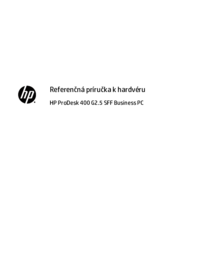


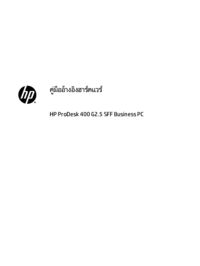






















 (24 pages)
(24 pages) (119 pages)
(119 pages) (31 pages)
(31 pages) (67 pages)
(67 pages) (33 pages)
(33 pages) (32 pages)
(32 pages) (51 pages)
(51 pages) (74 pages)
(74 pages) (121 pages)
(121 pages) (76 pages)
(76 pages) (81 pages)
(81 pages) (2 pages)
(2 pages)
 (28 pages)
(28 pages) (31 pages)
(31 pages)







Commentaires sur ces manuels